Преобразование песен в другой формат файлов — это то, что пользователи делают для доступа к музыкальным файлам на других устройствах, помимо тех, которые они используют. Как только музыкальный файл будет преобразован в доступный формат, им будет проще использовать любой музыкальный проигрыватель по своему выбору без каких-либо ограничений или ограничений. Итак, в сегодняшней статье я расскажу о процессе как изменить тип музыкального файла песен Apple Music через iTunes и приложение Apple Music.
Типы файлов очень полезны в качестве краткой информации, которой можно поделиться с вами, поскольку они позволяют системе вашего устройства определить, какая программа или программное обеспечение должно работать при открытии только что выбранного вами файла. На самом деле именно здесь ваш Mac или Windows зависит от того, какая программа необходима для доступа к файлу. Например, файлы MP3 распознаются как музыкальные файлы, поэтому музыкальный проигрыватель автоматически приступит к работе и откроет определенный файл.
Без каких-либо дополнительных объяснений, давайте теперь начнем с обсуждения как изменить тип файла Apple Music на MP3 или другие форматы.
Содержание статьи Часть 1. Конвертируйте форматы музыкальных файлов в iTunes на ПКЧасть 2. Преобразование форматов музыкальных файлов с помощью приложения Apple MusicЧасть 3. Лучший музыкальный конвертер для быстрого изменения типа музыкальных файлов Apple
Одной из наиболее часто используемые типы музыкальных файлов — это тип файла MP3. Причина очень очевидна, поскольку доступ к ней могут легко получить практически все музыкальные проигрыватели. Но помимо MP3, было доступно гораздо больше типов музыкальных файлов.
Преимущество этого процесса преобразования заключается в том, что вы можете сохранить исходную копию аудиофайлов. Кроме того, преобразование несжатых аудиофайлов в сжатые очень полезно, особенно если вы хотите сэкономить место на диске.
В качестве примера сжатых музыкальных форматов у нас есть MP3 и Apple Lossless Encoder, тогда как к несжатым форматам относятся музыкальные форматы AIFF и WAV.
В этом разделе давайте сосредоточимся на том, как изменить тип музыкального файла в iTunes на вашем ПК с Windows или персональный компьютер.
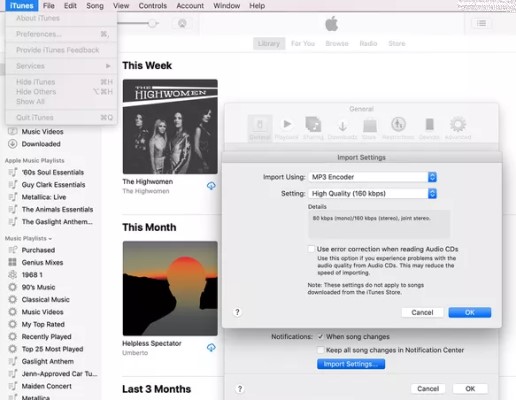
Через несколько минут песни будут преобразованы в выходной формат, который вы только что выбрали. Кроме того, типы преобразованных музыкальных файлов появятся рядом с исходной копией песен.
Теперь, когда вы уже изучили и выполнили все шаги по изменению процесса преобразования типа музыкального файла, если вы решили преобразовать несжатый формат в другой несжатый формат, качество звука должно быть таким же. То же самое произойдет, если вы попытаетесь преобразовать сжатый формат в несжатый аудиоформат. Но если вы решили преобразовать сжатый аудиоформат в другой сжатый формат, уже ожидайте, что качество звука изменится. Снижение качества звука происходит так же, как и при преобразовании несжатого аудиоформата в сжатый.
Помимо iTunes, вы также можете использовать приложение Apple Music в процессе изменения типа музыкального файла. Эта процедура предназначена для тех, кто использует компьютер Mac вместо ПК или Windows.
Выполните следующие действия, чтобы изменить тип музыкального файла с помощью приложения Apple Music.
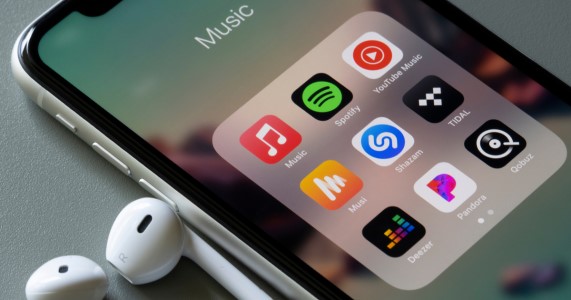
На вопрос о том, как изменить тип музыкального файла, был дан ответ выше через приложение Apple Music и iTunes. В этом разделе давайте ответим на него с помощью TuneSolo Конвертер Apple Music.
Когда дело доходит до изменения типа музыкального файла, я думаю, нет ничего лучше TuneSolo Конвертер Apple Music за то, что он может сделать. Это лучшее программное обеспечение, особенно в таких процедурах, как преобразование типов музыкальных файлов.
Помимо этого, TuneSolo очень опытен в снятие защиты от копирования DRM с песен. Это также очень хорошо, если процедура связана с загрузкой музыкальных файлов. Он может работать в 16 раз быстрее и завершить все работы всего за несколько минут, обеспечивая стопроцентно идеальное качество звука.

Доступные выходные форматы включают MP3, WAV, FLAC и M4A. Вы можете использовать этот инструмент, чтобы быстро изменить тип файлов Apple Music!
Вот простые шаги о том, как использовать TuneSolo Apple Music Converter для преобразования типов музыкальных файлов.

Изменение типа музыкального файла полезно в зависимости от того, что вы хотите с ним делать. Просто обязательно выполните все описанные выше действия по изменению типа музыкального файла с помощью приложения Apple Music или iTunes. Если вы надеетесь на получение наилучших результатов, то лучше используйте TuneSolo Конвертер Apple Music.
Главная
Конвертер Apple Music
Как изменить тип музыкального файла с помощью iTunes и приложения Apple Music
Комментарии(0)
Ответить
1. Ваше имя
2.Ваша электронная почта
3.Ваш отзыв
Copyright © 2025 TuneSolo Software Inc. Все права защищены.
Оставить комментарий
1. Ваше имя
2.Ваша электронная почта
3.Ваш отзыв
Отправить